ワードプレスの「All-in-One WP Migration」プラグインで、インポートしようとしたけれど
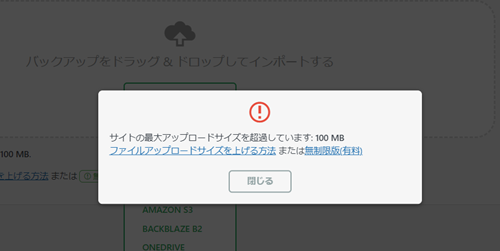
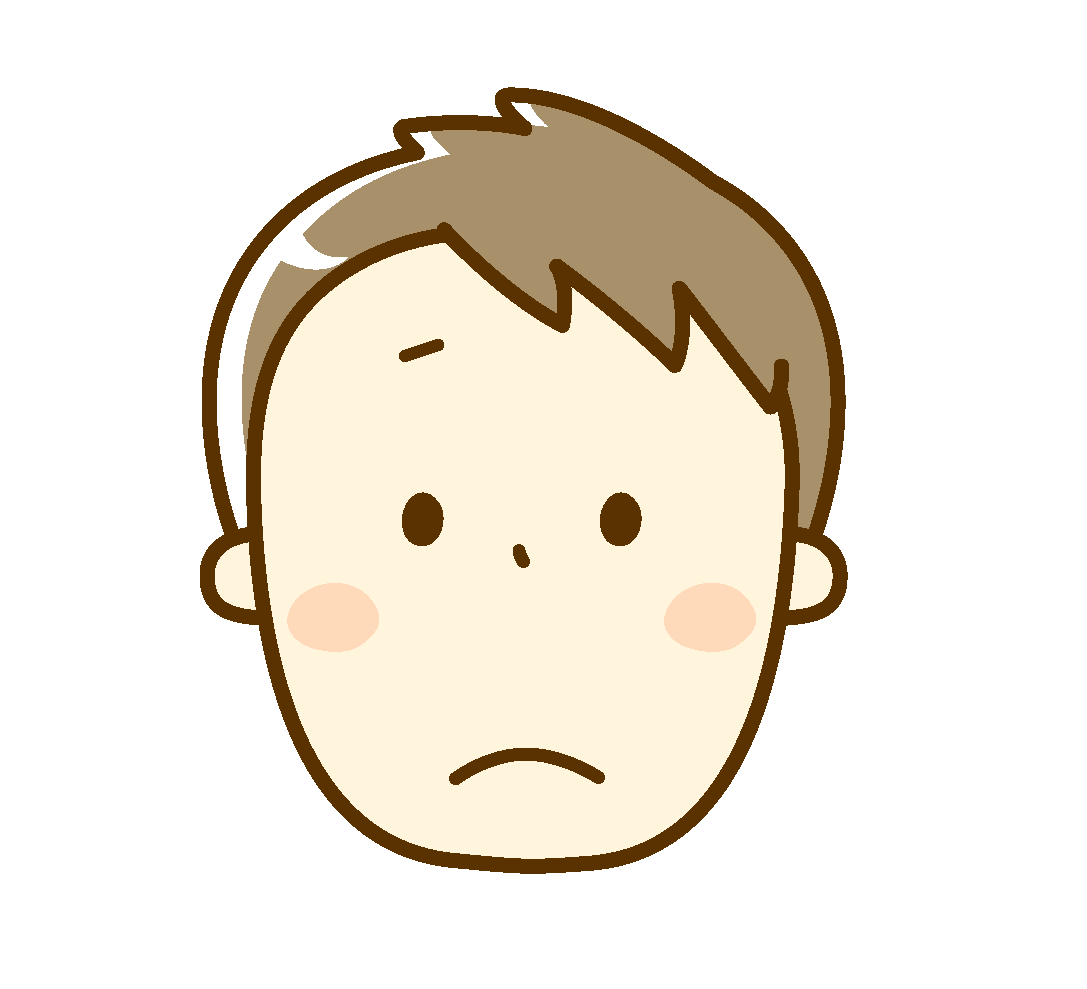
最大アップロードサイズを超過してしまってる…。
こんなことでお困りではないでしょうか?
デフォルトだと100MBとか300MBとかしか容量がなかったりするんですよね。
実は、無料で簡単にアップロードサイズを上げる方法があります。
というわけで今回は、ワードプレスの「All-in-One WP Migration」プラグインで、最大アップロードファイルサイズを上げる方法を解説していきます。
ぜひ参考にしてみてください。
ワードプレスの「All-in-One WP Migration」プラグインで、最大アップロードファイルサイズを上げる方法
結論から言うと、All-in-One WP Migrationの古いバージョン(6.68)を使います。
新しいバージョン(7とか)だと、最大アップロード容量が少なくなっているんです。
詳しいやり方はこちらのサイトに書いてあります↓
All-in-One WP Migrationの容量を上げる方法とバックアップ | ブログフェニックス
ざっくり説明すると、
- All-in-One WP Migration6.68をダウンロード(zipファイル)。
- プラグインの新規追加で、そのzipファイルをアップロード→有効化。
- これだけでアップロード容量サイズが512MBに上がります。
- さらに容量を上げたい場合は、ダッシュボードの「プラグイン」→「プラグインエディター」(ワードプレスのバージョンによっては「ツール」→「プラグインエディター」)で、All-in-One WP Migrationを選び、constants.phpにコードを追加する。
という感じです。
注意点としては、constants.phpを編集する際に「All-in-One WP Migration」プラグインが有効化されていると変更が保存できないので、無効化してから編集しましょう。
まとめ。
「All-in-One WP Migration」プラグインで最大アップロードファイルサイズを上げるには、次の2ステップでできます。
- All-in-One WP Migrationのバージョン6.68を使う。
- プラグインエディターからconstants.phpを編集する。
やってみれば簡単なので、ぜひやってみてください。


